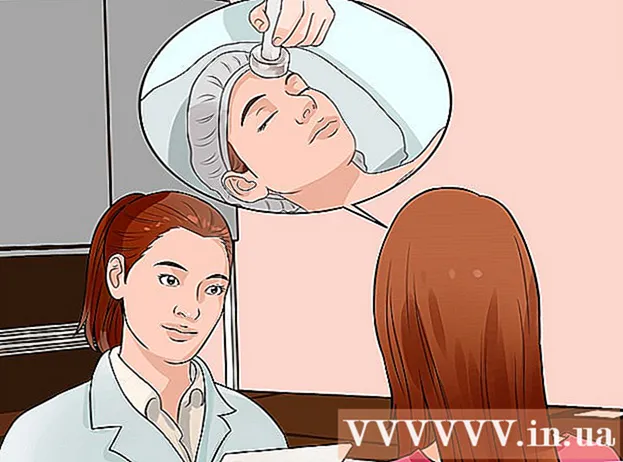ກະວີ:
Janice Evans
ວັນທີຂອງການສ້າງ:
3 ເດືອນກໍລະກົດ 2021
ວັນທີປັບປຸງ:
1 ເດືອນກໍລະກົດ 2024

ເນື້ອຫາ
ບົດຄວາມນີ້ຈະສະແດງວິທີການເພີ່ມລາຍເຊັນໃນ Adobe Reader.
ຂັ້ນຕອນ
 1 ເປີດເອກະສານບ່ອນທີ່ເຈົ້າຕ້ອງການເພີ່ມລາຍເຊັນ.
1 ເປີດເອກະສານບ່ອນທີ່ເຈົ້າຕ້ອງການເພີ່ມລາຍເຊັນ. 2 ກົດ "ເບິ່ງ" - "ເຊັນ".
2 ກົດ "ເບິ່ງ" - "ເຊັນ". 3 ໃນແຜງທີ່ເປີດ (ຢູ່ເບື້ອງຂວາ), ຄລິກທີ່ "ລາຍເຊັນສະຖານທີ່".
3 ໃນແຜງທີ່ເປີດ (ຢູ່ເບື້ອງຂວາ), ຄລິກທີ່ "ລາຍເຊັນສະຖານທີ່". 4 ປ່ອງຢ້ຽມຈະເປີດຖາມກ່ຽວກັບວິທີການປ້ອນລາຍເຊັນເຂົ້າໄປ. ມີສີ່ວິທີການປ້ອນຂໍ້ມູນເຂົ້າໄປ:
4 ປ່ອງຢ້ຽມຈະເປີດຖາມກ່ຽວກັບວິທີການປ້ອນລາຍເຊັນເຂົ້າໄປ. ມີສີ່ວິທີການປ້ອນຂໍ້ມູນເຂົ້າໄປ:  5 "ພິມລາຍເຊັນຂອງຂ້ອຍ" - ໃນກໍລະນີນີ້ເຈົ້າໃສ່ຊື່ແລະໂປຣແກມສ້າງລາຍເຊັນ.
5 "ພິມລາຍເຊັນຂອງຂ້ອຍ" - ໃນກໍລະນີນີ້ເຈົ້າໃສ່ຊື່ແລະໂປຣແກມສ້າງລາຍເຊັນ. 6 "ໃຊ້ webcam" - ໃນກໍລະນີນີ້, ໃຊ້ webcam ຂອງເຈົ້າເພື່ອຈັບພາບລາຍເຊັນ.
6 "ໃຊ້ webcam" - ໃນກໍລະນີນີ້, ໃຊ້ webcam ຂອງເຈົ້າເພື່ອຈັບພາບລາຍເຊັນ. 7 "ແຕ້ມລາຍເຊັນຂອງຂ້ອຍ" - ໃນກໍລະນີນີ້ເຈົ້າສາມາດແຕ້ມລາຍເຊັນ.
7 "ແຕ້ມລາຍເຊັນຂອງຂ້ອຍ" - ໃນກໍລະນີນີ້ເຈົ້າສາມາດແຕ້ມລາຍເຊັນ. 8 "ໃຊ້ຮູບພາບ" - ໃນກໍລະນີນີ້ເຈົ້າສາມາດອັບໂຫຼດຮູບລາຍເຊັນ.
8 "ໃຊ້ຮູບພາບ" - ໃນກໍລະນີນີ້ເຈົ້າສາມາດອັບໂຫຼດຮູບລາຍເຊັນ. 9 ຫຼັງຈາກເລືອກວິທີການປ້ອນລາຍເຊັນ, ກົດ "ຍອມຮັບ" ແລະລາຍເຊັນຈະຖືກໃສ່ໃສ່ບ່ອນທີ່ເຄີເຊີຢູ່. ເຈົ້າສາມາດລາກລາຍເຊັນໄດ້ໂດຍການຄລິກຊ້າຍໃສ່ມັນ.
9 ຫຼັງຈາກເລືອກວິທີການປ້ອນລາຍເຊັນ, ກົດ "ຍອມຮັບ" ແລະລາຍເຊັນຈະຖືກໃສ່ໃສ່ບ່ອນທີ່ເຄີເຊີຢູ່. ເຈົ້າສາມາດລາກລາຍເຊັນໄດ້ໂດຍການຄລິກຊ້າຍໃສ່ມັນ.  10 ຖ້າເຈົ້າບໍ່ພໍໃຈກັບລາຍເຊັນ, ຄລິກຂວາໃສ່ມັນແລະເລືອກ "ລຶບ".
10 ຖ້າເຈົ້າບໍ່ພໍໃຈກັບລາຍເຊັນ, ຄລິກຂວາໃສ່ມັນແລະເລືອກ "ລຶບ". 11 ເພື່ອເພີ່ມລາຍເຊັນອື່ນ, ເປີດເມນູແບບເລື່ອນລົງຂ້າງຕົວເລືອກ "ລາຍເຊັນສະຖານທີ່" ແລະຄລິກໃສ່ "ລຶບລາຍເຊັນທີ່ບັນທຶກໄວ້".
11 ເພື່ອເພີ່ມລາຍເຊັນອື່ນ, ເປີດເມນູແບບເລື່ອນລົງຂ້າງຕົວເລືອກ "ລາຍເຊັນສະຖານທີ່" ແລະຄລິກໃສ່ "ລຶບລາຍເຊັນທີ່ບັນທຶກໄວ້". 12 ດຽວນີ້ຄລິກໃສ່ "ລາຍເຊັນສະຖານທີ່" ແລະເຮັດຊ້ ຳ ຂັ້ນຕອນ 5 ຫາ 8 ເພື່ອເພີ່ມລາຍເຊັນຂອງເຈົ້າ.
12 ດຽວນີ້ຄລິກໃສ່ "ລາຍເຊັນສະຖານທີ່" ແລະເຮັດຊ້ ຳ ຂັ້ນຕອນ 5 ຫາ 8 ເພື່ອເພີ່ມລາຍເຊັນຂອງເຈົ້າ.
ຄຳ ເຕືອນ
- ໃຊ້ພຽງແຕ່ລາຍເຊັນຂອງເຈົ້າເອງ.